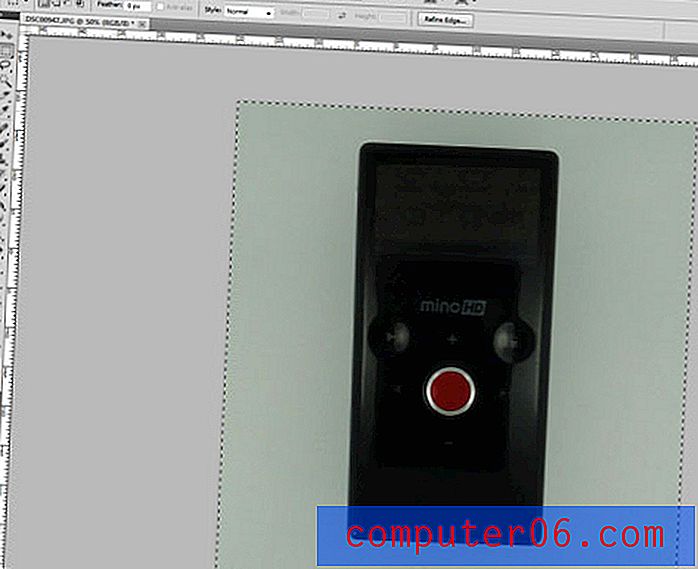So entfernen Sie eine Stadt aus der Wetter-App in iOS 7 auf dem iPhone 5
Die Wetter-App auf dem iPhone 5 ist eine der am häufigsten verwendeten Apps und Teil des Standard-App-Sets, das in Ihrem Telefon enthalten ist. In iOS 7 werden Informationen zum Wetter an Ihrem aktuellen Standort sowie zu allen anderen Städten angezeigt, die Sie seit dem Besitz Ihres Geräts hinzugefügt haben. Wenn Sie jedoch zu viele Städte in der App haben, kann es schwierig sein, die richtige Stadt zu finden. Daher möchten Sie möglicherweise eine Stadt aus der iOS 7-Wetter-App entfernen. Glücklicherweise kann dies direkt in der App erfolgen, indem Sie die folgenden Schritte ausführen.
Wenn Sie ein Netflix-, Hulu Plus- oder Amazon Prime-Konto haben, möchten Sie diese Videos wahrscheinlich auf Ihrem Fernseher ansehen können. Das Roku 1 ist eine einfache und kostengünstige Möglichkeit, dies zu tun. Außerdem bietet es Zugriff auf Hunderte anderer Video-Streaming-Quellen. Klicken Sie hier, um mehr über das Roku 1 zu erfahren.
Löschen einer Stadt aus der Wetter-App in iOS 7
Es ist wichtig zu beachten, dass Sie die ortsbezogene Wetterseite (die mit dem Pfeil neben dem Namen der Stadt) nicht löschen können. Sie können nur die anderen Städte löschen, die auf der Seite in Schritt 4 aufgeführt sind. Wenn Sie die standortbezogene Seite entfernen möchten, müssen Sie die Wetter-App aus dem Menü Ortungsdienste entfernen. Diese Option finden Sie unter Einstellungen -> Datenschutz -> Ortungsdienste -> Wetter. Wir gehen davon aus, dass sich die Wetter-App im von iOS 7 erstellten Nachrichtenordner befindet. Wenn sich Ihre Wetter-App nicht mehr in diesem Ordner befindet, überspringen Sie einfach den ersten Schritt.
Schritt 1: Berühren Sie den News- Ordner.

Schritt 2: Berühren Sie das Wettersymbol.

Schritt 3: Berühren Sie das Symbol in der unteren rechten Ecke des Bildschirms mit den drei horizontalen Linien. Es ist im Bild unten hervorgehoben.
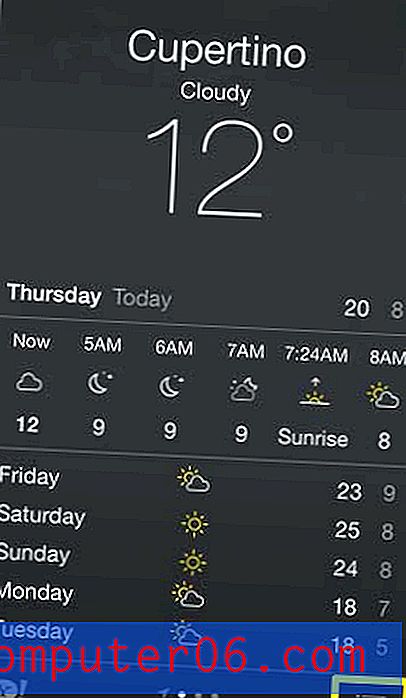
Schritt 4: Wischen Sie von rechts nach links über den Namen der Stadt, die Sie löschen möchten, und berühren Sie dann die rote Schaltfläche Löschen .
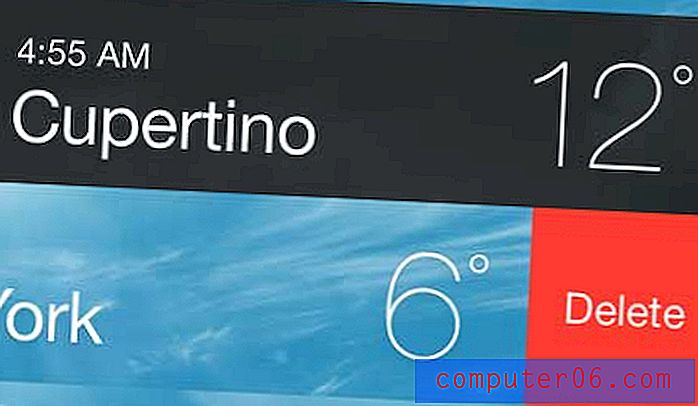
Beachten Sie, dass Sie der iOS 7-Wetter-App auch neue Städte hinzufügen können, indem Sie in Schritt 4 oben zum Bildschirm navigieren und dann das Symbol + in der unteren rechten Ecke des Bildschirms berühren.
Wenn Sie über ein iPad Mini nachgedacht haben, ist jetzt eine gute Zeit. Apple hat die Preise für die erste Generation von iPad Minis aufgrund der Veröffentlichung der neuesten Version gesenkt. Klicken Sie hier, um die neuen Preise anzuzeigen.
Wussten Sie, dass Sie Anrufer jetzt in iOS 7 blockieren können? Klicken Sie hier, um herauszufinden, wie.